こんにちは、たけもとです。
本記事は、Bambu Studioの基本的な使用方法として、外部データの印刷についてのレビューとなります。
基本機能であるMaker Worldとは異なり、外部データはスライサーに合った拡張子で準備する必要があります。
以下、外部データの読み込みから印刷まで、基本的な部分を整理していきます。
概要
Bambu Studioとは
Bambu Lab製の3Dプリンター向けのスライサーソフトです。
データの取得から印刷まで、できることが幅広いのが特徴。以下、主な機能を整理します。
Bambu Studioの主な機能
・データ取得:Maker Worldから印刷データを取得
・スライサー:環境設定や印刷物の調整を行って印刷
・モニタリング:印刷している間の印刷状況を確認
本記事で触れる部分
本記事では、Bambu Studio(Maker World)で入手できるファイル以外の印刷について見ていきます。
結論を述べると、拡張子がしっかり合っていれば、読み込み~印刷は問題なく可能でした。
※Maker Worldでは多種多様の印刷物のデータが入手可能です。自分でデータを作成しなくても印刷できるほか、専用ソフトのためデータ取得から印刷まで安心して使えます。その他、基本的な印刷方法についても下記記事でまとめていますので、どうぞご参照ください。
操作・手順の解説
それでは下記の流れで手順を見ていきます。
①読み込み可能な拡張子に合わせて出力
②外部データの読み込み
③スライス・印刷
①読み込み可能な拡張子に合わせて出力
まずは拡張子の合ったデータを準備します。
作成したデータをエクスポートする、iPadで作成したデータをWindowsPCへ移行する、等の手順があります。
3Dデータを自作した場合、Bambu Studioに対応した拡張子で書き出しをします。

ここが一番のポイントになります。
対応可能な3Dデータの拡張子
STL、OBJ、3MF、STP、STEP、SVG、AMF
なお、今回私はiPadで「Shapr3D(無料版)」を使用してモデリングをし、「STL」で出力しました。ペン操作で直観的に操作して作成できる点が、めちゃめちゃ快適でした!(下記でレビューしています。)
補記
無料版は低品質のSTLでのみ書き出しが可能。
②外部データの読み込み
今回はSTLデータを使用。
対応可能な拡張子のため、WinPCでは下記のように「Bambu Studio」の緑色のアイコンで表示されています。
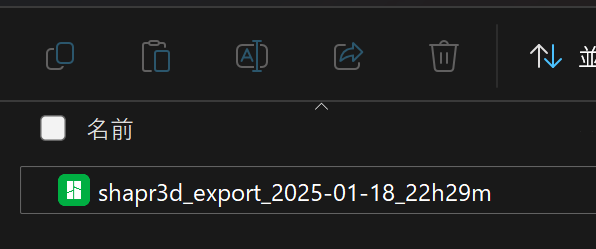
そのままダブルクリックすると、ファイルがBambu Studioに読み込まれて開くことができます。
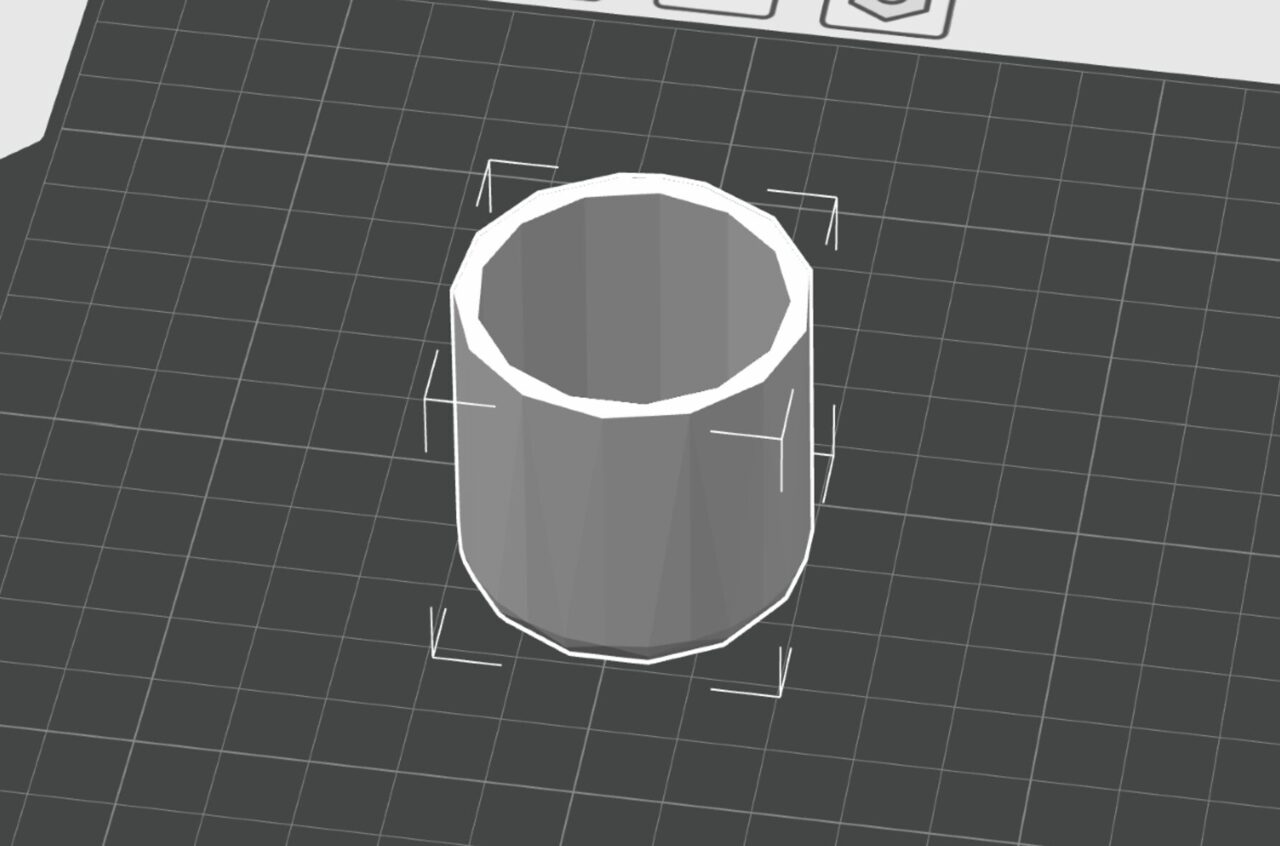
底面の直径を4㎝で作成しましたが、無事そのサイズで読み込めているようです。
※なお面構成は、モデリングをしたソフト側の出力の問題(低品質の出力)のためか、円で作ったモノが12角形になっていて、だいぶカクカクしてます(笑)
③スライス・印刷
読み込みができたらそのまま、スライスをして印刷に移ります。

直径4センチのカップ状の印刷物。4mmノズルでの出力で、約40分ほどの印刷時間でした。
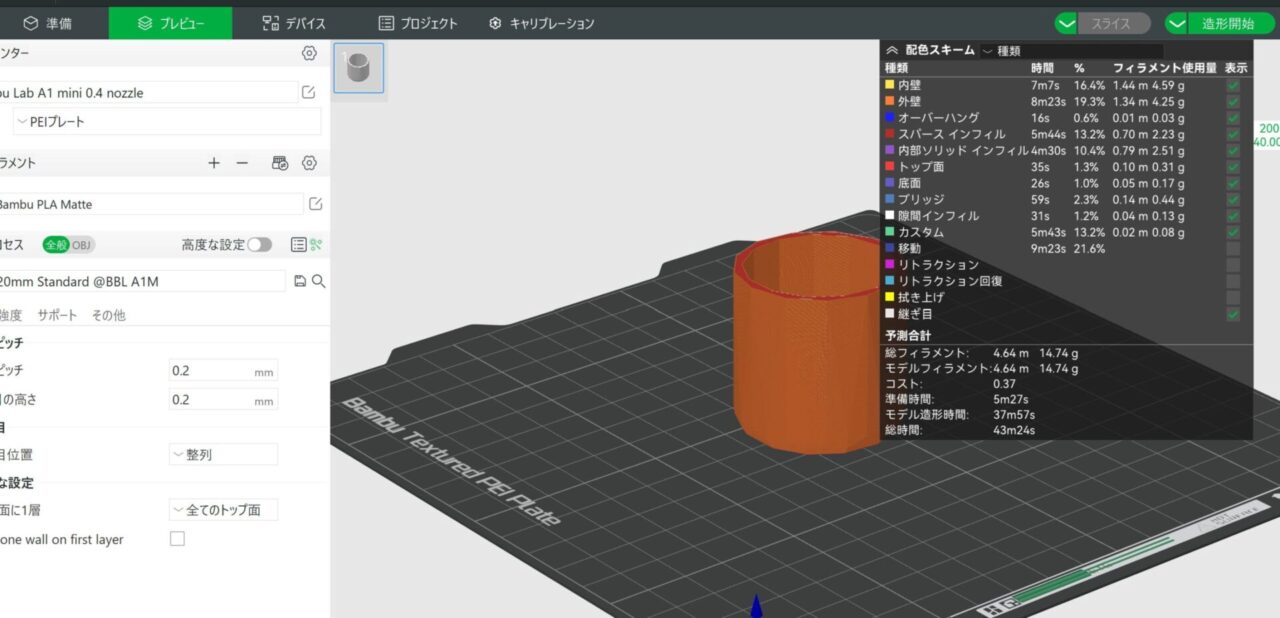
ちなみに、スライスの過程で処理してくれているのか、中身が充填されていない箇所は、勝手にメッシュ状の構造に補正してくれていました。(作成したファイルは、ソリッドでなくサーフェスモデルだったと思う。)

設定の「プロセス」≫「強度」の「スパースインフィル」で設定されているようです。自動で補完してくれるので、大変便利でした!
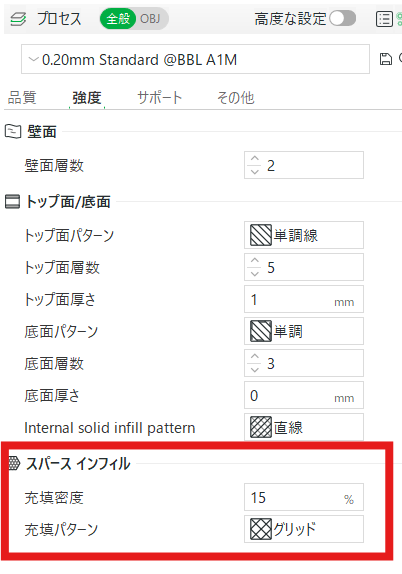
出来上がったものがこちら。

ひとまずは、作成→書き出し→印刷と一連の流れができたので、感動しつつ安心しました。
印刷物の細かい作成・調整方法は、今後身に着けていきたいな~
まとめ
以上、Bambu Studioの外部データの印刷方法についてのレビューでした。
まだ簡単にしか触れていませんが、拡張子が合っているかがポイントで、あとは基本的に読み込み→印刷と進めることができると思います。
今後も使用する中で気づいた点、シェアしたい点はこうして記事にして書いていきます。
最後までご覧いただき、ありがとうございました。よろしければ、下記の関連記事もどうぞご覧ください。
関連記事
・〈基本レビュー編〉3Dプリンターの最高の入門機!誰でもモノ作りを楽しめる!
・〈セッティング編〉設定から印刷まで手順を解説。設置は安定性のある場所に!
・〈フィラメントの選び方編〉機器に対応した・目的に合った素材を選択する
・〈フィラメント追加編〉登録がない製品は公式サイトからプロファイルをダウンロード
・〈Bambu Studio基本編〉データ取得から印刷まで、幅広い用途のスライサー
・〈Bambu Studio基本編2〉外部データの印刷|拡張子を確認しよう
・〈0.2mmノズル比較編〉細かな表現が可能!時間を使った丁寧な印刷向け
・〈ノズル交換方法編〉器具不要で簡単!しかし本体設定まで忘れずに。
・〈ランプキット制作編〉作り方は簡単でも高い完成度!別のデザインも試したい




